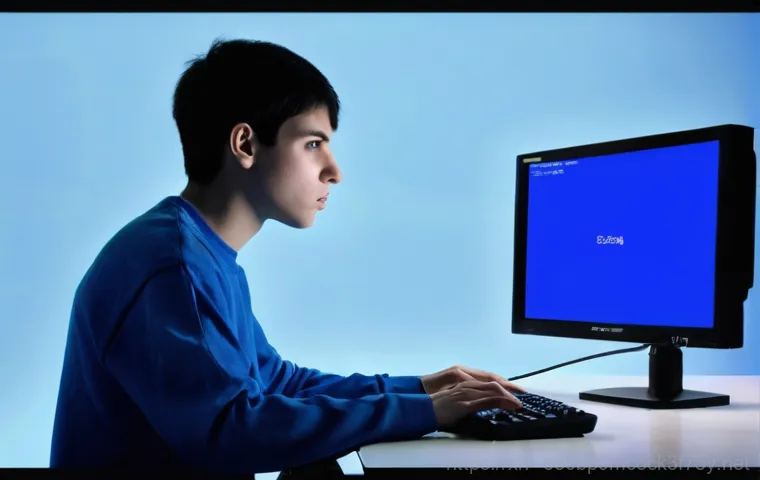갑자기 찾아온 푸른 화면, 대체 무슨 일이야?

하늘이 무너지는 블루스크린의 충격
어느 날 갑자기, 평화롭던 내 컴퓨터 화면에 새파란 경고창이 뜨면서 모든 것이 멈춰버린 경험, 다들 한 번쯤 있으시죠? 저도 정말 당황스러웠던 기억이 생생해요. 특히 중요한 작업을 하고 있을 때 이런 일이 생기면 머릿속이 새하얘지면서 ‘하늘이 무너지는 것 같다’는 말이 절로 나오죠. 그 파란 화면 위로 알 수 없는 영어 문구와 숫자 코드가 빼곡히 적혀 있으면, 더더욱 막막하게 느껴지고요. 대부분의 사람들은 그저 ‘고장 났구나’ 하고 한숨부터 쉬게 되는데, 사실 이 블루스크린은 컴퓨터가 우리에게 보내는 아주 중요한 신호랍니다. 그냥 넘어갈 문제가 아니라, 컴퓨터 내부에서 심각한 오류가 발생했으니 빨리 해결해달라는 간절한 요청인 거죠. 제가 오늘 이야기할 0xC000021A 오류 코드도 그런 비상 신호 중 하나인데, 이 녀석이 나타나면 대부분의 경우 윈도우 부팅조차 어렵게 만들어서 우리를 더 애타게 만들곤 합니다. 하지만 너무 걱정 마세요, 이 신호의 의미를 정확히 알고 나면 해결책도 의외로 가까이에 있거든요.
내 컴퓨터의 비상 신호, C000021A는 무엇을 말하는 걸까?
수많은 블루스크린 오류 코드 중에서도 ‘0xC000021A: STATUS_SYSTEM_PROCESS_TERMINATED’라는 녀석은 유독 치명적이라고 느껴질 때가 많아요. 이름만 들어도 벌써 뭔가 ‘시스템 프로세스가 종료되었다’는 느낌이 확 오지 않나요? 맞아요, 이 오류는 윈도우 운영체제가 제대로 작동하기 위해 꼭 필요한 핵심 기능, 즉 ‘커널 모드’의 주요 기능에 문제가 생겼을 때 발생합니다. 쉽게 말해, 윈도우가 로그인 과정을 처리하거나 기본적인 사용자 인터페이스를 구동하는 데 필수적인 ‘Winlogon’이나 ‘Client Server Runtime Subsystem (CSRSS)’ 같은 친구들이 갑자기 제 역할을 못 하게 되는 상황인 거죠. 이런 중요한 시스템 프로세스들이 멈춰버리면, 윈도우는 더 이상 정상적으로 작동할 수 없다고 판단하고 스스로를 보호하기 위해 강제로 시스템을 종료시켜 버리는 거예요. 그래서 우리가 보고 있던 화면이 갑자기 파랗게 변하고, 더 이상 아무것도 할 수 없게 되는 거죠. 제가 예전에 이런 오류를 겪었을 때는 부팅조차 안 돼서 정말 난감했던 기억이 있어요. 단순히 프로그램 하나가 오류 난 수준이 아니라, 윈도우의 심장부에 문제가 생겼다고 봐야 한답니다.
내 컴퓨터 왜 이러는 걸까? 핵심 원인 파헤치기
윈도우 심장을 멈추게 하는 치명적인 소프트웨어 문제
0xC000021A 오류의 가장 흔한 원인 중 하나는 바로 소프트웨어적인 문제예요. 특히 윈도우 커널 모드의 핵심 기능을 담당하는 파일들이 손상되었을 때 이 오류가 발생하기 쉽죠. 예를 들어, 윈도우에 로그인을 담당하는 Winlogon.exe 파일이나 시스템의 기본적인 기능을 책임지는 csrss.exe 같은 파일들이 손상되면, 윈도우는 더 이상 시스템을 유지할 수 없다고 판단하고 이 오류를 띄우게 됩니다. 저도 한 번은 불법 다운로드한 프로그램 때문에 이런 문제가 생겨서 고생했던 적이 있어요. 저도 모르는 사이에 시스템 파일이 변조되거나 손상되었던 거죠. 이 외에도 최근에 설치한 드라이버가 윈도우와 충돌을 일으키거나, 윈도우 업데이트가 제대로 완료되지 않아 중요한 시스템 파일이 손상되었을 때도 이런 오류가 나타날 수 있습니다. 바이러스나 악성코드 감염도 시스템 파일 손상의 주요 원인이 될 수 있으니 항상 주의해야 해요. 이런 경우엔 보통 안전 모드로 부팅해서 문제를 해결하는 것이 첫 번째 단계가 되는데, 안전 모드 진입조차 안 될 때는 정말 답답하죠. 그래도 침착하게 하나씩 원인을 제거해 나가는 것이 중요해요.
의외의 복병! 하드웨어 이상으로 발생하는 시스템 오류
소프트웨어적인 문제만 있는 건 아니에요. 때로는 우리가 예상치 못했던 하드웨어적인 문제 때문에 0xC000021A 오류가 발생하기도 합니다. 제가 겪었던 사례 중에는 CPU 고장 때문에 이 오류가 번갈아 가면서 나타났던 경우도 있었어요. 멀쩡하게 잘 사용하던 컴퓨터가 갑자기 블루스크린을 뿜어내길래 처음에는 윈도우 문제인 줄 알았는데, 알고 보니 CPU 자체에 미세한 결함이 있었던 거죠. CPU는 컴퓨터의 두뇌와 같기 때문에 여기에 문제가 생기면 시스템 전체가 마비될 수밖에 없습니다. 또한, 저장 장치인 SSD나 하드디스크와 메인보드를 연결하는 SATA 케이블이 노후되거나 불량일 경우에도 데이터 전송 오류가 발생하면서 치명적인 시스템 파일 손상으로 이어질 수 있어요. 심지어는 SSD 자체의 펌웨어 문제로 인해 시스템 오류가 발생하기도 하고, 불안정한 전원 공급이 원인이 되는 경우도 있습니다. 제가 예전에 컴퓨터가 자꾸 재부팅되면서 블루스크린이 뜨길래 전원 서플라이를 교체했더니 거짓말처럼 해결된 경험도 있거든요. 이렇게 하드웨어 문제는 겉으로 드러나지 않기 때문에 진단하기가 더 까다롭지만, 가능성을 열어두고 하나씩 점검해보는 지혜가 필요합니다.
이것만 알면 절반은 성공! 문제 해결의 첫걸음
안전모드 진입! 문제 해결의 지름길
블루스크린이 떴을 때 가장 먼저 시도해볼 수 있는 방법이자, 제가 가장 중요하다고 생각하는 건 바로 ‘안전 모드’로 진입하는 거예요. 안전 모드는 윈도우가 최소한의 드라이버와 서비스만으로 부팅되는 특별한 모드라서, 일반 모드에서 문제를 일으키는 요소를 배제하고 시스템에 접근할 수 있게 해줍니다. 저는 블루스크린만 뜨면 일단 안전 모드부터 시도하는데, 여기서 복원 지점을 활용하거나 최근에 설치한 프로그램/드라이버를 제거하는 등 여러 가지 조치를 취할 수 있거든요. 안전 모드로 들어가는 방법은 보통 컴퓨터 부팅 시 F8 키나 Shift + 다시 시작 옵션을 이용하는 건데, 윈도우 버전에 따라 조금씩 다를 수 있으니 정확한 방법을 찾아보고 시도하는 게 좋아요. 안전 모드 진입에 성공했다면, 거기서부터는 거의 절반은 해결했다고 볼 수 있습니다. 이 상태에서 시스템 복원을 시도해서 오류가 발생하기 이전 시점으로 되돌리거나, 최근에 설치한 수상한 프로그램을 제거해보는 거죠. 저는 예전에 안전 모드에서 드라이버를 업데이트했더니 문제가 해결된 적도 있었어요. 그만큼 안전 모드는 우리에게 많은 해결의 실마리를 제공해준답니다.
시스템 파일 검사 및 복구, 내 윈도우를 다시 건강하게!
만약 0xC000021A 오류의 원인이 손상된 시스템 파일 때문이라면, 윈도우가 제공하는 시스템 파일 검사 도구를 활용해볼 수 있어요. 바로 ‘sfc /scannow’ 명령어를 사용하는 건데요. 이건 마치 컴퓨터 의사가 내 윈도우 시스템 파일을 꼼꼼히 검사하고, 손상된 부분이 있으면 자동으로 복구해주는 것과 같아요. 저는 예전에 이 명령어를 실행해서 여러 개의 손상된 파일을 찾고 복구했던 경험이 있어요. 시간이 좀 걸리긴 하지만, 이 과정을 통해 윈도우의 안정성을 크게 높일 수 있습니다. 이 외에도 ‘DISM’ 명령어를 이용해서 윈도우 이미지 자체를 복구하는 방법도 있는데요, 이건 sfc 명령어로 해결이 안 될 때 시도해볼 수 있는 좀 더 강력한 방법이에요. 마치 종합병원에서 정밀 검사를 받는 것과 같다고 할까요? 이런 도구들을 활용하면 윈도우 재설치라는 번거로운 과정 없이도 문제를 해결할 수 있는 경우가 많으니 꼭 시도해보시길 추천합니다. 제가 직접 해보니 생각보다 어렵지 않고, 컴퓨터가 다시 정상으로 돌아왔을 때의 쾌감은 정말 최고였어요!
하드웨어 문제일 수도 있다던데? 의외의 범인들
CPU, 메인보드 등 핵심 부품의 이상 신호
앞서 잠시 언급했지만, 0xC000021A 오류가 단순히 소프트웨어 문제만이 아닌 경우가 생각보다 많아요. 특히 컴퓨터의 ‘두뇌’라고 할 수 있는 CPU에 문제가 생겼을 때 이런 블루스크린이 나타나는 경우가 종종 있습니다. CPU는 컴퓨터의 모든 연산을 담당하기 때문에, 미세한 결함이라도 생기면 시스템 전체에 치명적인 영향을 미치거든요. 저는 예전에 컴퓨터가 계속 멈추고 블루스크린이 뜨길래 소프트웨어 문제인 줄 알고 온갖 방법을 다 써봤는데, 결국 서비스 센터에 갔더니 CPU 고장이었다는 진단을 받았던 적이 있어요. 그때 정말 허탈하더라고요. CPU 문제 외에도 메인보드에 결함이 있거나, 램(RAM)에 문제가 생겼을 때도 블루스크린이 나타날 수 있습니다. 특히 램은 컴퓨터가 데이터를 임시로 저장하는 공간이라 여기에 문제가 생기면 다양한 오류를 유발할 수 있어요. 이런 경우엔 보통 램 슬롯을 바꿔 끼워보거나, 램 자체를 교체해보는 방식으로 문제를 진단하고 해결할 수 있습니다. 육안으로 확인하기 어렵기 때문에 전문 진단 프로그램을 사용하거나, 주변의 도움을 받는 것이 현명할 때도 있어요.
저장장치와 전원, 간과하기 쉬운 숨겨진 주범
블루스크린의 원인을 찾을 때 의외로 간과하기 쉬운 부분이 바로 저장장치와 전원 공급입니다. SSD나 하드디스크가 제대로 작동하지 않거나, 이들을 연결하는 케이블에 문제가 생겼을 때도 시스템 파일이 손상되면서 0xC000021A 오류가 발생할 수 있거든요. 저는 예전에 SATA 케이블이 헐거워져서 블루스크린이 계속 떴던 경험이 있어요. 케이블을 다시 꽉 끼웠더니 거짓말처럼 문제가 해결되어서 정말 놀랐죠. 별거 아닌 것 같지만 이런 사소한 접촉 불량 하나가 시스템 전체를 마비시킬 수 있습니다. 또한, SSD 자체의 펌웨어(운영체제 같은 것)가 오래되었거나 문제가 있을 경우에도 오류가 발생할 수 있으니, 제조사 홈페이지에서 최신 펌웨어로 업데이트하는 것도 좋은 방법이에요. 그리고 컴퓨터에 안정적인 전력을 공급하는 파워서플라이가 노후되거나 불량일 경우에도 시스템 불안정으로 인한 블루스크린이 발생할 수 있습니다. 전압이 불안정하면 부품들이 제대로 작동하지 못하고 오류를 뿜어내게 되거든요. 제가 파워서플라이 교체만으로 블루스크린 문제를 해결했던 경험도 있으니, 혹시나 하는 마음에 한번쯤 점검해볼 가치가 충분하다고 생각해요.
블루스크린, 이제 그만! 재발 방지를 위한 꿀팁

정기적인 시스템 관리와 업데이트는 필수!
블루스크린과의 전쟁에서 이기려면 무엇보다 예방이 중요합니다. 한 번 겪고 나면 다시는 경험하고 싶지 않은 그 푸른 화면을 피하려면 정기적인 시스템 관리가 필수적이에요. 저는 최소 한 달에 한 번은 윈도우 업데이트를 확인하고, 보안 업데이트는 바로바로 적용하는 편이에요. 새로운 업데이트에는 버그 수정과 보안 취약점 패치가 포함되어 있어서 시스템 안정성을 높여주거든요. 또한, 드라이버도 항상 최신 버전으로 유지하려고 노력합니다. 그래픽카드 드라이버나 칩셋 드라이버 같은 주요 드라이버는 제조사 홈페이지에서 최신 버전을 다운로드하여 설치하는 것이 좋아요. 오래된 드라이버는 다른 시스템 구성 요소와 충돌을 일으켜 블루스크린의 원인이 될 수 있습니다. 그리고 불필요한 프로그램은 과감히 삭제하고, 디스크 정리를 통해 시스템을 쾌적하게 유지하는 것도 중요해요. 마치 우리 몸도 정기적으로 건강검진을 받고 꾸준히 관리해야 건강을 유지할 수 있는 것처럼, 컴퓨터도 주기적인 관심과 관리가 필요하답니다. 귀찮다고 미루지 말고, 시간을 내서 꼭 관리해주세요.
안정적인 전원 공급과 쾌적한 사용 환경 조성
컴퓨터는 전기로 작동하는 기기인 만큼, 안정적인 전원 공급은 블루스크린 재발 방지에 아주 중요한 요소입니다. 갑작스러운 정전이나 불안정한 전압은 하드웨어에 무리를 주고 시스템 오류를 유발할 수 있어요. 저는 혹시 모를 상황에 대비해서 파워서플라이를 좋은 것으로 교체했고, 접지 기능이 있는 멀티탭을 사용하고 있어요. 번개나 과전압으로부터 컴퓨터를 보호하는 데 도움이 되거든요. 또한, 컴퓨터의 발열 관리도 신경 써야 해요. CPU나 그래픽카드 같은 부품들은 열에 취약하기 때문에 온도가 너무 높아지면 성능 저하뿐만 아니라 시스템 오류로 이어질 수 있습니다. 저는 주기적으로 컴퓨터 내부 청소를 해주고, 케이스 팬이나 CPU 쿨러가 제대로 작동하는지 확인하는 편이에요. 통풍이 잘 되는 곳에 컴퓨터를 배치하고, 먼지가 쌓이지 않도록 관리하는 것만으로도 발열 문제를 크게 줄일 수 있습니다. 이런 사소한 노력들이 모여 컴퓨터를 더 오래, 더 안정적으로 사용할 수 있게 해준다는 것을 저는 직접 경험을 통해 배웠어요.
전문가 도움 없이 혼자 해결해보자! 자가 진단 가이드
차분하게 따라 해보는 단계별 소프트웨어 진단
블루스크린이 떴다고 해서 무조건 전문가에게 맡겨야 하는 건 아니에요. 우리가 직접 시도해볼 수 있는 자가 진단 방법들이 생각보다 많습니다. 제가 0xC000021A 오류를 겪었을 때 가장 먼저 시도했던 방법은 바로 시스템 복원이었어요. 오류가 발생하기 전 시점으로 시스템을 되돌리는 건데, 마치 시간을 되감아서 문제를 없애는 것과 비슷하죠. 제어판의 ‘복구’ 옵션에서 ‘시스템 복원 시작’을 클릭하고, 날짜를 선택하기만 하면 되니 생각보다 어렵지 않아요. 만약 시스템 복원으로 해결되지 않는다면, ‘최근에 설치한 프로그램’을 의심해봐야 합니다. 특히 블루스크린이 뜨기 직전에 설치했던 프로그램이나 드라이버가 원인일 확률이 높으니, 안전 모드로 부팅해서 해당 프로그램이나 드라이버를 제거해보세요. 저는 예전에 호환되지 않는 드라이버를 설치했다가 블루스크린에 시달렸던 경험이 있어서, 항상 새로운 드라이버를 설치할 때는 조심하는 편입니다. 그리고 앞서 언급했던 ‘sfc /scannow’ 명령어를 잊지 말고 실행해서 시스템 파일 손상 여부를 확인하고 복구해보는 것도 아주 중요해요. 이 단계들을 차분히 따라 하다 보면 의외로 간단하게 문제를 해결할 수 있는 경우가 많답니다.
숨겨진 하드웨어 문제 찾아내기, 나도 컴퓨터 수리공!
소프트웨어적인 문제 해결 시도를 모두 마쳤는데도 블루스크린이 계속된다면, 이제는 하드웨어적인 측면을 의심해볼 차례입니다. ‘나 같은 비전문가가 어떻게 하드웨어를 진단해?’라고 생각할 수도 있지만, 의외로 간단한 방법으로도 많은 것을 확인할 수 있어요. 가장 먼저 컴퓨터 본체를 열고, 모든 케이블이 제대로 연결되어 있는지 확인해보세요. 특히 SSD나 하드디스크에 연결된 SATA 케이블과 전원 케이블이 헐거워져 있지는 않은지 꼼꼼히 살펴보세요. 저는 예전에 이 사소한 케이블 문제 때문에 컴퓨터가 계속 오류를 뿜었던 경험이 있답니다. 그리고 램(RAM)을 뽑았다가 다시 꽂아보는 것도 좋은 방법이에요. 램 접촉 불량으로 블루스크린이 뜨는 경우가 의외로 많거든요. 램 슬롯을 바꿔서 꽂아보는 것도 시도해볼 수 있습니다. 마지막으로, 혹시 CPU나 그래픽카드 주변에 먼지가 너무 많이 쌓여 있지는 않은지 확인하고, 에어 스프레이 등으로 가볍게 청소해주는 것도 발열 문제 해결에 도움이 될 수 있습니다. 저도 처음에는 본체를 여는 게 겁났지만, 한두 번 해보니 생각보다 어렵지 않고 문제를 직접 해결했을 때의 뿌듯함은 정말 이루 말할 수 없었어요. 간단한 하드웨어 점검만으로도 큰 문제를 예방할 수 있답니다.
소중한 내 데이터, 혹시 날아갈까 봐 걱정된다면?
블루스크린이 떴을 때 데이터 복구는 어떻게?
블루스크린이 뜨면 가장 걱정되는 것 중 하나가 바로 ‘혹시 내 소중한 데이터가 날아가는 건 아닐까?’ 하는 불안감일 거예요. 특히 0xC000021A처럼 부팅조차 안 되는 치명적인 오류라면 더더욱 그렇죠. 하지만 너무 패닉에 빠질 필요는 없습니다. 대부분의 경우 하드웨어적으로 심각한 손상이 발생하지 않는 한, 데이터 자체는 물리적으로 남아있는 경우가 많거든요. 다만, 운영체제에 접근할 수 없기 때문에 데이터를 ‘꺼내올’ 방법이 막막할 뿐이죠. 이럴 때 제가 주로 사용하는 방법은 크게 두 가지입니다. 첫째, 안전 모드 진입이 가능하다면 안전 모드에서 외장하드나 USB로 중요한 파일들을 백업하는 거예요. 안전 모드에서는 최소한의 기능만 작동하므로, 파일 복사 정도는 충분히 가능할 때가 많습니다. 둘째, 만약 안전 모드 진입조차 불가능하다면, 다른 컴퓨터에 내 하드디스크나 SSD를 연결해서 데이터를 옮기는 방법입니다. 물론 이 방법은 컴퓨터 부품을 다루는 데 익숙한 분들에게 추천하지만, 전문 업체에 맡기기 전에 시도해볼 수 있는 아주 효과적인 방법이에요. 저도 블루스크린 때문에 급하게 보고서를 백업해야 했을 때, 다른 PC에 SSD를 연결해서 무사히 데이터를 옮겼던 경험이 있답니다.
미리미리 준비하는 현명한 데이터 백업 습관
데이터를 잃는다는 것은 상상만 해도 끔찍한 일이죠. 그렇기 때문에 블루스크린 같은 예기치 않은 상황에 대비하여 평소에 데이터 백업 습관을 들이는 것이 무엇보다 중요하다고 저는 늘 강조합니다. 저도 처음에는 ‘설마 내 컴퓨터에 무슨 일 생기겠어?’ 하는 생각으로 백업을 게을리했는데, 블루스크린을 몇 번 겪고 나서는 바로 정신 차렸어요! 이제는 중요한 문서나 사진, 영상 같은 파일들은 주기적으로 외장하드나 클라우드 서비스(네이버 마이박스, 구글 드라이브 등)에 백업해두는 습관을 들이고 있습니다. 자동 백업 기능을 활용하면 더욱 편리하죠. 이렇게 미리 백업을 해두면 블루스크린이 뜨더라도 ‘아, 백업해둔 게 있으니 괜찮아!’ 하고 한결 마음 편하게 문제를 해결할 수 있어요. 물론 데이터 복구 전문 업체에 맡기면 손상된 데이터도 복구할 가능성이 있지만, 비용도 만만치 않고 100% 복구를 장담할 수도 없거든요. 그러니 ‘돌다리도 두드려보고 건너라’는 말처럼, 귀찮더라도 평소에 꾸준히 데이터를 백업해서 소중한 추억과 작업물들을 안전하게 지켜내시길 바랍니다. 저처럼 뒤늦게 후회하지 마시고요!
| 블루스크린 오류 코드 (예시) | 주요 원인 | 자가 진단 및 해결책 (간단 요약) |
|---|---|---|
| 0xC000021A (STATUS_SYSTEM_PROCESS_TERMINATED) | 윈도우 핵심 프로세스 (Winlogon, CSRSS) 손상, 시스템 파일 손상, CPU 고장, 전원 불안정 | 안전 모드 진입 후 시스템 복원, SFC/DISM 명령, 하드웨어(CPU, RAM, 케이블) 점검 |
| 0x00000050 (PAGE_FAULT_IN_NONPAGED_AREA) | 메모리(RAM) 불량, 드라이버 오류, 손상된 시스템 서비스 | RAM 재장착/교체, 드라이버 업데이트/제거, 시스템 파일 검사 |
| 0x0000001A (MEMORY_MANAGEMENT) | RAM 불량, RAM 슬롯 문제, 가상 메모리 설정 오류 | RAM 테스트 프로그램 실행, RAM 슬롯 변경, 가상 메모리 설정 확인 |
| 0x0000007B (INACCESSIBLE_BOOT_DEVICE) | 부팅 드라이브 인식 문제, SATA 케이블 불량, 드라이버 문제, BIOS 설정 오류 | SATA 케이블 교체, BIOS에서 부팅 순서 확인, 저장 장치 드라이버 업데이트 |
글을 마치며
오늘은 정말 많은 분들이 당황하고 어려워하시는 블루스크린, 그중에서도 0xC000021A 오류에 대해 깊이 파헤쳐 봤습니다. 저도 컴퓨터를 사용하면서 수없이 겪었던 이 오류가 단순히 ‘고장’이 아니라, 우리 컴퓨터가 보내는 중요한 ‘경고 신호’라는 것을 다시 한번 되새기셨기를 바랍니다. 핵심 시스템 파일 문제부터 예상치 못한 하드웨어 이상까지, 다양한 원인이 있을 수 있지만, 이제는 막연한 두려움 대신 차분하게 문제 해결에 나설 수 있는 지식과 용기를 얻으셨으리라 믿어요. 오늘 제가 알려드린 꿀팁들을 잘 활용하셔서 여러분의 소중한 컴퓨터를 다시 건강하게 만들어주고, 앞으로는 더 이상 이 파란 화면과 마주할 일이 없으시기를 진심으로 바라봅니다. 컴퓨터 문제는 이제 더 이상 전문가만의 영역이 아니라, 우리 모두가 충분히 해결할 수 있는 영역이랍니다!
알아두면 쓸모 있는 정보
1. 블루스크린 발생 시 가장 먼저 시도해야 할 것은 ‘안전 모드’ 진입입니다. 최소한의 드라이버와 서비스로 부팅되므로 문제의 원인을 파악하고 시스템 복원이나 드라이버 제거 등 다양한 조치를 취할 수 있는 핵심 단계입니다.
2. ‘sfc /scannow’ 명령어를 통해 윈도우의 중요한 시스템 파일을 검사하고 손상된 부분을 자동으로 복구할 수 있습니다. 윈도우 재설치 없이 소프트웨어적 문제를 해결하는 데 매우 효과적인 방법이니 꼭 활용해 보세요.
3. 의외로 간단한 하드웨어 접촉 불량이 블루스크린의 원인일 수 있습니다. 특히 SATA 케이블이나 램(RAM)을 다시 꽂아보거나 슬롯을 바꿔보는 것만으로도 문제가 해결되는 경우가 많으니, 본체를 열어 점검해 볼 가치가 충분합니다.
4. 윈도우 및 각종 드라이버를 항상 최신 상태로 유지하는 것은 블루스크린 예방의 기본입니다. 업데이트에는 보안 강화뿐만 아니라 시스템 안정성을 높이는 중요한 수정 사항들이 포함되어 있기 때문에 절대 미루지 않는 것이 좋습니다.
5. 어떤 종류의 블루스크린이 발생하더라도 데이터 손실의 위험은 항상 존재합니다. 중요한 자료는 주기적으로 외장하드나 클라우드 서비스에 백업하는 습관을 들이는 것이 가장 현명하고 안전한 데이터 보호 방법입니다.
중요 사항 정리
컴퓨터 블루스크린 오류 0xC000021A는 윈도우의 핵심 시스템 프로세스인 Winlogon.exe 또는 CSRSS.exe 에 문제가 발생했을 때 나타나는 치명적인 오류입니다. 이는 주로 손상된 시스템 파일이나 호환되지 않는 드라이버, 혹은 바이러스/악성코드 감염과 같은 소프트웨어적인 원인으로 발생하며, 때로는 CPU, RAM, 저장 장치(SSD/HDD), SATA 케이블 불량, 심지어는 불안정한 전원 공급과 같은 하드웨어적인 문제로 인해 발생하기도 합니다. 문제를 해결하기 위한 첫걸음은 안전 모드 진입 후 시스템 복원을 시도하거나, ‘sfc /scannow’와 같은 시스템 파일 검사 및 복구 명령어를 사용하는 것입니다. 만약 소프트웨어적 해결이 어렵다면, 컴퓨터 본체를 열어 SATA 케이블과 램의 접촉 상태를 확인하고 필요시 교체하는 등 하드웨어 점검을 해볼 필요가 있습니다. 무엇보다 중요한 것은 정기적인 윈도우 및 드라이버 업데이트와 깨끗한 사용 환경 조성, 그리고 예기치 못한 상황에 대비한 주기적인 데이터 백업 습관입니다. 이러한 예방 활동과 문제 해결 노하우를 통해 여러분의 컴퓨터를 언제나 최적의 상태로 유지하고, 블루스크린의 공포에서 벗어나시길 바랍니다.